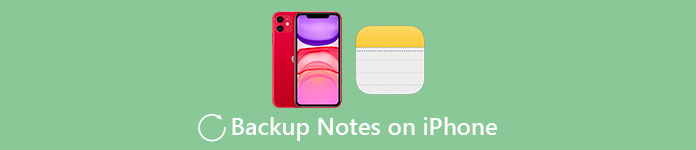
當前,智能手機已取代筆記本,通過使用iPhone上的筆記來記錄重要的事情,事件和回憶。 它強大的功能可保存各種內容,例如密碼,重要會議的摘要,十週年紀念日……如果所有這些備忘在一天之後就消失了,那麼您知道如何在iPhone上備份備忘了怎麼辦? 不要敦促立即絕望。 本文將介紹10種高效簡便的方法來幫助您在iPhone上備份筆記。
部分1。 如何將iPhone備註備份到PC
實際上,許多依賴Notes業務或私有的iPhone用戶在將iPhone上的筆記備份到計算機時很容易丟失。 是否有任何簡單方便的解決方案來備份依賴iTunes和iCloud的iPhone筆記? iOS數據備份和還原,一個值得尋求的可靠工具,不僅可以幫助您備份iPhone筆記,還可以備份視頻,照片,聯繫人等。
該程序提供了最快的方式來適當地恢復丟失的數據,如iPhone / iPad / iPod等的通話記錄,聯繫人,筆記,照片,短信,視頻/音樂等。此外,它有助於轉移iPhone筆記和允許您在PC上輕鬆查看和編輯。
免費下載 免費下載iOS數據備份和還原的主要功能:
- 1. 將iOS裝置上的消息、聯絡人、照片、筆記、音樂等備份到電腦。
- 2. 預覽並恢復備份檔案而不覆蓋。
- 3. 相容於最新的 iOS 17/iPad OS 17 和 iPhone 機型(包括 iPhone 15 系列)。
- 4。 從iCloud備份文件還原數據。
- 5。 在恢復之前預覽丟失的數據。
如何在計算機上備份iPhone備註
步驟1。 安裝軟件並連接iDevice
從官方網站下載並在您的PC上安裝該軟件。 在啟動程序之後,只需使用USB線將iPhone連接到計算機即可。
步驟2。 選擇模式並開始掃描
在主頁上有兩種恢復模式可供選擇。 如果您只想備份iPhone筆記,只需直接單擊“ iOS數據備份”,然後單擊“開始掃描”。 “ iOS數據還原”適用於那些擔心萬一丟失數據的人。

步驟3。 在計算機上備份iPhone備註
突出顯示Notes框,在其左側帶有一個綠色標記,使您可以預覽iPhone設備的Notes中每個項目的詳細信息。 此外,您可以選擇要導出的內容,然後單擊“恢復”按鈕以啟動iOS筆記備份過程。 備份說明將很快方便地保存在您的PC上。
部分2。 如何通過iTunes備份iPhone筆記
對於iPhone數據同步,備份或導出,毫無疑問,iTunes是一個不錯的選擇。 對於數十個iPhone用戶來說,iTunes必須是檢索視頻,照片,數據和iOS筆記的好方法。 因此,如果您想通過iTunes備份iPhone上的筆記,您只需按照以下具體步驟操作即可。
iOS數據備份和還原的主要功能:
步驟1。 將iPhone連接到iTunes
打開iTunes並使用USB線將iPhone連接到計算機。 然後計算機上的iTunes將自動檢測到iPhone。
步驟2。 使用iTunes在iPhone上備份備註
在為您的iPhone設備識別iTunes後,請記住單擊“註釋”按鈕以找到“摘要”選項卡。
然後,如果您使用的是Windows,請單擊“立即備份”按鈕,而Mac用戶只需選擇“文件”>“設備”>“備份”即可在iPhone上進行筆記備份過程。
這樣,您將備份所有數據,包括iPhone上的筆記到iTunes。 您可以 從iTunes訪問您的iPhone備份 在這篇文章中。
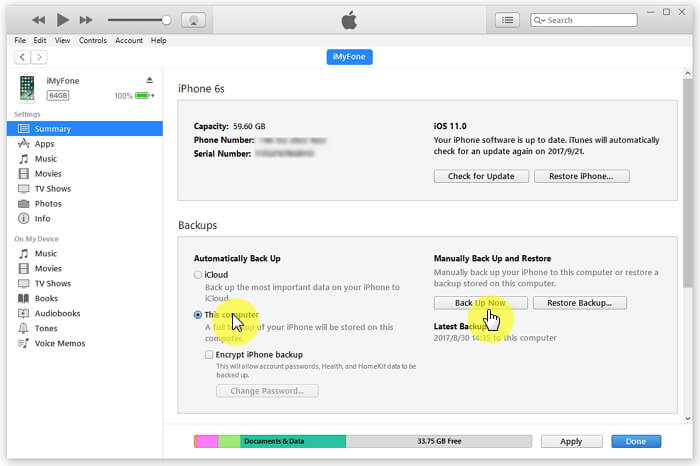
實際上iTunes備份所有文件,你不能只備份iPhone Notes。 更重要的是,當你需要取回備份的iPhone筆記時。 您必須先恢復iPhone以刪除所有內容和設置。
部分3。 如何通過iCloud備份iPhone筆記
iCloud是備份iPhone筆記的默認雲服務。 它還使iPhone用戶可以輕鬆自動備份其他iPhone內容。 更重要的是,您可以使用任何設備在線訪問備份iPhone。 只需閱讀更多詳細信息,並按照明確的步驟在iPhone上備份備註。
步驟1。 在iPhone上登錄iCloud
輸入“設置”並打開“ iCloud”,然後按照說明使用您的個人Apple帳戶和密碼登錄。 單擊“ iCloud”選項中的“註釋”以使其啟用備份。
步驟2。 選擇默認媒體
打開“便箋”選項,然後選擇“ iCloud”作為備份iPhone便箋的默認方式。 然後,iPhone將自動上傳到iCloud。
步驟3。 iPhone上的備份說明
您在此設備中創建的所有筆記都將輕鬆同步到iCloud。 最後,將通過在線訪問您的iCloud帳戶在互聯網上查看和查看備註。
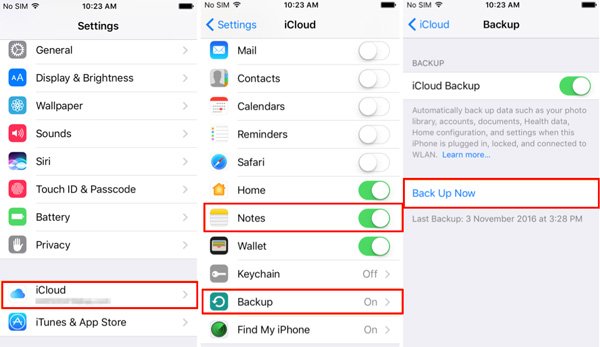
它可以在自己的計算機上查看iPhone備份筆記,但是iCloud在導出iCloud備份文件方面有一些限制,您不能將iPhone的備份筆記導出到計算機或其他設備。
部分4。 如何將iPhone備註備份到Gmail
備份iPhone便箋的最後一種方法是使用Gmail,它只需要常規的Gmail帳戶。 只要您使用Gmail帳戶,就可以在任何設備上訪問iPhone備份備忘。 現在讓我們繼續下面的步驟。
步驟1。 在iPhone上添加Gmail帳戶
轉到“設置”>“郵件,聯繫人,日曆”>“添加帳戶”。 然後選擇“ Google”,然後輸入您的登錄電子郵件地址和密碼,以訪問和添加您的Gmail帳戶。
步驟2。 為備份打開備註選項
確保打開主頁中的“註釋”按鈕,如果選中,將帶有綠色複選標記。 轉到Notes應用程序,您會發現在其他選項中有一個新的Gmail選擇,因此您的iPhone便箋將通過Gmail進行同步。
步驟3。 iPhone上的備份說明
完成上述所有步驟後,現在便可以同步和備份您的筆記了。 轉到Gmail並找到一個名為“ Notes”的文件夾,以檢查您的iPhone備份筆記。
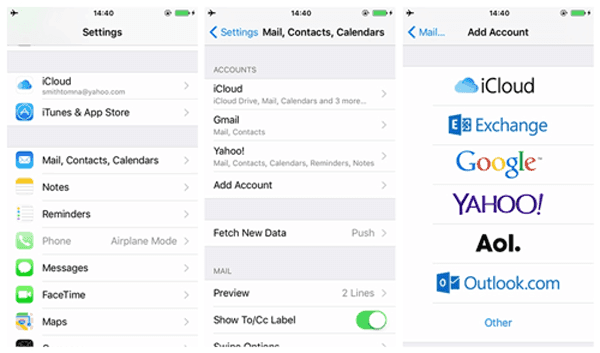
通常,對於個人Gmail帳戶,可以訪問註釋。 但是,您只能看到便箋,並且只能將便箋添加到原始的“便箋”文件夾中,但是您可能無法使用Google帳戶在便箋應用程序中創建新文件夾。








